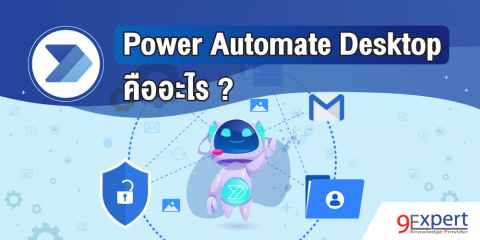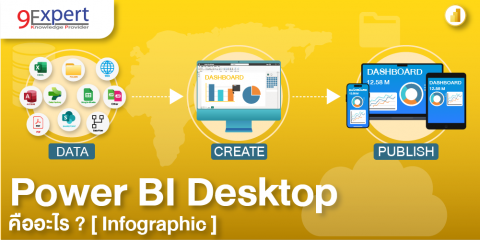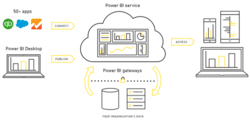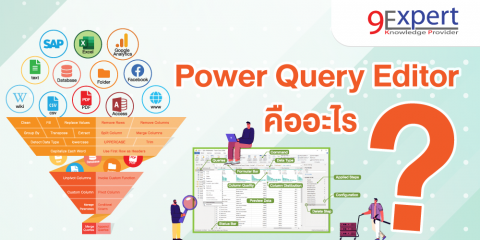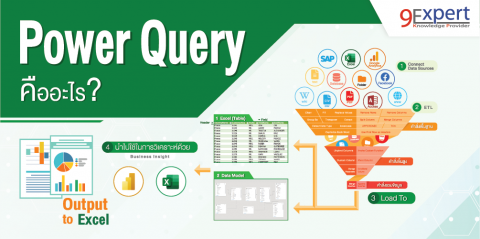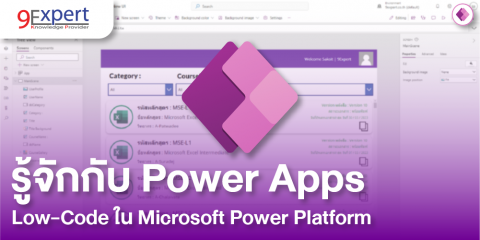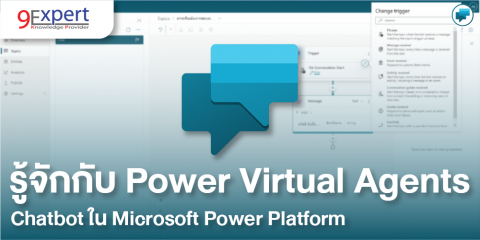Power BI Insight (มีอะไรใน Power BI บ้าง) รู้ครบ จบใน Infographic นี้

ภาพรวมของ Power BI
Power BI เป็นเทคโนโลยีของ Microsoft Power Platform เพื่อการทำ Data Analytics วิเคราะห์ทางธุรกิจ
สร้าง Dashboard ที่สามารถดูได้ในทุกอุปกรณ์ อีกทั้งยังสามารถแชร์รายงานนั้นให้กับเพื่อนร่วมงานได้อีกด้วย โดยเทคโนโลยีนี้จะมีส่วนประกอบต่าง ๆ ที่สำคัญแยกเป็นส่วนประกอบได้ 5 ส่วนประกอบหลัก
5 ส่วนประกอบหลักสำหรับ Power BI
- การนำเข้าและการเตรียมข้อมูล
- Data Model
- Visualization
- Power BI Service
- Administration
โดยภาพรวมของ Power BI สามารถดูได้จาก Power BI Infographic นี้
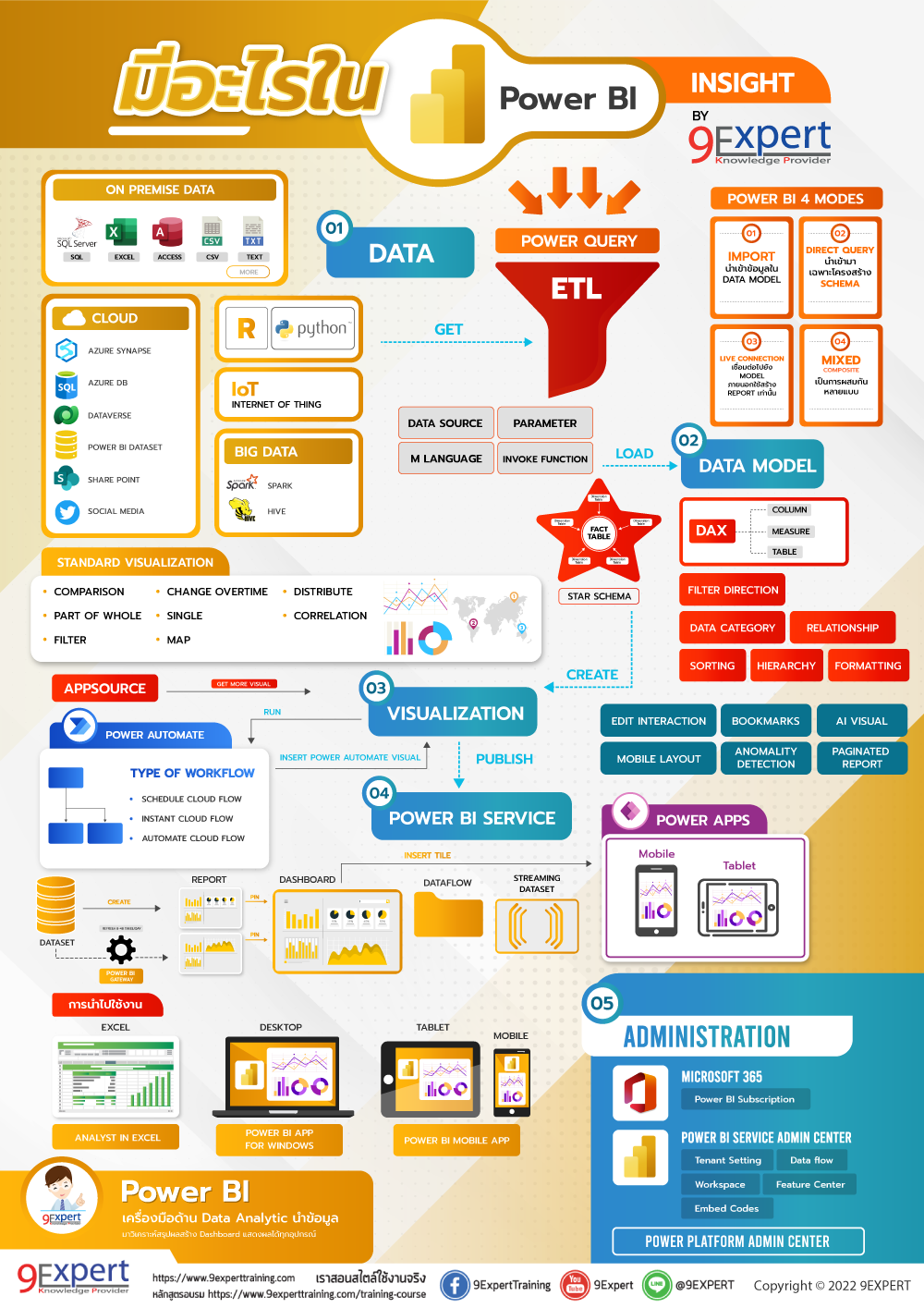
การนำเข้าและการเตรียมข้อมูล
Power BI สามารถนำข้อมูลจากแหล่งข้อมูลต่าง ๆ ไม่ว่าจะเป็นไฟล์ ฐานข้อมูล ทั้งที่เป็นบนเครื่อง ( On-premise) และข้อมูลบน Cloud รวมถึง Big Data และ ข้อมูลจาก IoT (Internet of Thing) มาเตรียมข้อมูล ( Data Preparation) โดยสามารถทำกระบวนการ ETL ( Extract Transform Load ) ข้อมูลที่ขี้เหร่ ให้พร้อมใช้งาน ได้
โดยในการเชื่อมโยงดังกล่าว Power BI มีด้วยกัน 4 โหมดการทำงาน คือ
- โหมด Import – นำเข้าข้อมูลจาก Data Source มาไว้ที่ Data Model
- โหมด Direct Query – นำมาเฉพาะโครงสร้าง โดยไม่นำข้อมูลเข้า โดยข้อมูลที่แสดงจะเป็นข้อมูลจาก Data Source โดยตรง
- โหมด Live Connect - หากข้อมูลใน Data Source เปลี่ยนจะแสดงผลใน Report / Dashboard ทันทีโดยไม่ต้อง Refresh
- โหมด Composite – เป็นโหมดผสมของแต่ละโหมดเข้ามาทำงานร่วมกันได้ โดย Power BI Desktop เวอร์ชั่นใหม่รองรับโหมดนี้แล้ว
เครื่องมือในส่วนนี้ที่สำคัญ คือ Power Query ที่จะทำการสร้าง M Language เพื่อใช้ในการเตรียมข้อมูล จัดระเบียบ ปรับแต่ง และคำนวณ ได้ โดยมีเครื่องมือที่จะช่วย Transform, Shaping, Cleansing, Calculating, Grouping มากมาย ซึ่งดูเพิ่มเติมใน กระบวนการทำงานของ Power Query
โดยเทคโนโลยีใน Power Query ก็จะมีส่วนที่สำคัญในการเรียนรู้อาทิเช่น
- Data Source
- M Language
- Parameter
- Invoke Function
โดยหลังจากกระบวนการ ETL แล้วก็นำข้อมูลเข้าสู่ Data Model
Data Model
เป็นส่วนประกอบที่สำคัญอีกส่วนของ Power BI ที่จะสามารถนำไปใช้ในการสร้าง Visualization ต่อ โดย Power BI จะมีทำการเก็บข้อมูลโดยใช้เทคโนโลยี Vertipaq โดยจะจัดเก็บข้อมูลเป็นรูปแบบแนวตั้ง และหากข้อมูลยิ่งซ้ำ ๆ เท่าไหร่ ไฟล์ของ Data Model จะเล็กมาก ๆ กว่าข้อมูลที่จัดเก็บใน Data Source
เทคโนโลยีที่น่าเรียนรู้ใน Data Model มีดังนี้
- การออกแบบ Data Model แบบ Star Schema
- Relationships
- Filter Direction
- Data Category
- Sorting
- Hierarchy
- Formatting
- DAX (Data Analysis Expression)
DAX (Data Analysis Expression) เป็นสูตรคำนวณใน Data Model ซึ่งคนทำงานกับ Power BI ควรจะต้องเรียนรู้ เพื่อสร้างการคำนวณที่ซับซ้อนได้ เช่น การทำ Date Dimension, Time Intelligence เป็นต้น
ตัวอย่างสูตรคำนวณของ DAX พร้อมตัวอย่างการใช้งาน
Visualization
เมื่อเตรียมข้อมูล จัดรูปแบบ จัดกลุ่ม สร้างการคำนวณใน Data Model เรียบร้อย เราสามารถนำข้อมูลเหล่านั้นมานำเสนอในรูปแบบของ Visualization ซึ่งใน Power BI จะมี Visualization มากมายให้ได้เลือกใช้งาน แต่จำเป็นที่ การเลือกรูปแบบ Visualization ให้เหมาะสมกับข้อมูล
Visualization ของ Power BI
แยกเป็นกลุ่มๆ ได้ดังนี้
- Comparison
- Change Over Time
- Ranking
- Map
- Flow
- Part-to-Whole
- Distribution
- Correlation
- Single
- Filter
ความสามารถที่สำคัญใน Visualization
- Edit Interaction – กำหนดค่าของความเชื่อมโยงกันในแต่ละ Visual ว่าจะให้ Filter, Highlight หรือไม่ต้องเกี่ยวข้องด้วย
- Bookmarks - กำหนด Bookmark และกำหนด Link เพื่อสร้างความเชื่อมโยงกันใน Report
- Mobile Layout – การเตรียมรายงานให้รองรับกับมือถือ สามารถจัดรูปแบบของ Mobile ได้
- AI Visual – Power BI มี Visual ที่ใช้ความสามารถด้าน AI อาทิ Key Influencer, Q&A เป็นต้น
- Anomality Detection - การใช้ AI เพื่อดูความผิดปกติของข้อมูล
Power BI สามารถเรียกใช้งาน Power Platform ได้
- Power Automate Visual สามารถนำเอา Instant Flow จาก Power Automate มาใช้งานผ่าน Power BI ได้ สามารถนำไปใช้งาน เช่น ทำการใช้ Power Automate Export Data จาก Power BI Report แล้วส่ง Email เป็นต้น หรือการใช้ Refresh Power BI ตามตัวอย่าง การใช้ Power Automate Visual ใน Power BI Report
- Power Apps Visual สามารถนำเอา Canvas App จาก Power Apps มาใส่ใน Report เพื่อที่จะเรียกใช้งาน App ผ่าน Report / Dashboard ได้
โดยเมื่อสร้าง Report ด้วย Power BI Desktop เรียบร้อย เราก็จะทำการ Publish Report ขึ้นไปใน Power BI Service
Power BI Service
เมื่อรายงาน (Report) ได้ถูกทำการ Publish จาก Power BI Desktop ก็จะทำการเก็บใน Power BI Service ตาม Workspace ที่ระบุตอน Publish โดยหากเป็น Free License จะมี My Workspace เป็นค่าตั้งต้นให้
ส่วนประกอบของ Power BI
- Dataset เก็บข้อมูล Data ที่เรานำมาใช้กับ Report
- Report เป็นส่วนแสดง Visualization ต่าง ๆ
โดยใน Power BI Service มีความสามารถที่น่าเรียนรู้ ใช้งานดังนี้
- Dashboard - เป็นการนำเอารายงานมาแสดงรวมกันแสดงผลใน 1หน้า (One Page Report)
- Streaming Dataset - เป็น Dataset ของ Power BI ที่เก็บในรูปแบบ Streaming สามารถนำไปสร้าง Real-time Analytics ได้
- Dataflow - สำหรับใช้ทำ Data Preparation สำหรับข้อมูลใน Cloud
- Subscription – การทำระบบในการส่งรายงานเข้ามายัง Email ให้เราอัตโนมัติ ตามระยะเวลาที่กำหนด ดูตัวอย่างของ Power BI Subscription
- Alert – เป็นระบบในการแจ้งเตือนเมื่อมีเงื่อนไขตรงตามที่กำหนด เช่น เมื่อยอดขายต่ำกว่า เท่าใด ให้แจ้งเตือน เป็นต้น ดูตัวอย่างของ Power BI Alert
- Row Level Security – เป็นการระบุค่าการรักษาความปลอดภัยในระดับแถวที่จะให้ User แต่ละคนเมื่อเข้ามาที่ Report แล้วจะเห็นข้อมูลไม่เท่ากัน
- Schedule Refresh - ตั้งเวลาในการ Refresh ให้ทำการ Update ข้อมูลอัตโนมัติ โดยใน Free License สามารถตั้งค่าสูงสุด ได้ 8 ครั้ง / วัน และ 48 ครั้ง / วัน สำหรับ Premium License หรือ Premium/User License โดยหากเป็น On-Premise Data Set จำเป็นจะต้องใช้ On Premise Data Gateway หรือ Power BI Gateway ด้วยเพื่อทำการกำหนดค่าการ Refresh ได้
- Report Sharing - เราสามารถทำการแชร์ Power BI Report ให้กับคนที่ต้องการได้
Administration
ในด้านของการดูแล Power BI สำหรับงานด้าน Administration นั้น มีเรื่องที่จำเป็นจะต้องรู้ สำหรับคนที่ต้องดู Power BI สำหรับองค์กร เพื่อให้ใช้งานได้อย่างราบรื่น ไม่มีปัญหา มีดังนี้
- Microsoft 365
- Power BI Subscription
- Power BI Service Admin Center
- Tenant Setting
- Dataflow
- Workspace
- Feature Center
- Embed Codes
- Power Platform Admin Center
Power BI มีอะไรบ้าง ทำให้เราได้รู้ความสามารถ (Features) อะไรให้เราได้ใช้งาน ไว้ลองดูกันว่าเราได้เกี่ยวข้องกับเครื่องมือใดกันบ้าง เครื่องมือใดยังไม่เคยใช้งาน ทั้งงาน Data Prepration, ETL, Data Model, Visualization, Power BI Service, Administration จะได้เรียนรู้ ฝึกฝนกัน เพื่อทักษะด้าน Data Analytics ที่มีความสำคัญต่อการขับเคลื่อนธุรกิจ สร้างการแข่งขันได้
สำหรับท่านที่ต้องการ Upskill, Reskill เพิ่มทักษะด้าน Power BI และเทคโนโลยี Power Platform ด้วยรูปแบบของเนื้อหาการเรียนเข้มข้น พร้อม Workshop ที่ทุกท่านจะได้ลองทำจริง ด้วยวิทยากร มากประสบการณ์ และผ่านการทำงานจริง
แนะนำหลักสูตรการอบรม
- Power BI Desktop for Business Analytics (2 Days)
- Advanced Power BI Power Query (2 Days)
- Advanced Data Analysis Expression (DAX)(2 Days)
- Advanced Data Visualization and AI (2 Days)
- Data Model for Power BI (2 Days)
- Power Automate for Business Automation (2 Days)
- Power Apps for Business (2 Days)